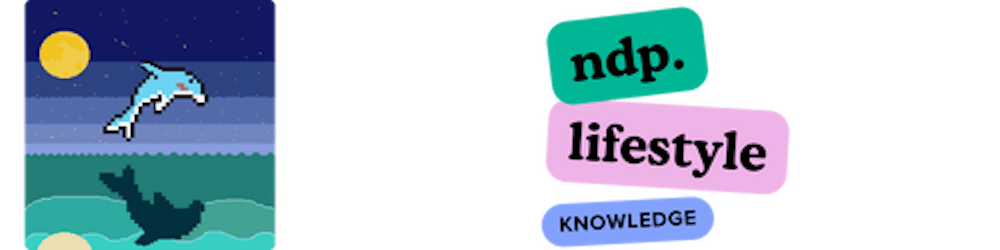Vận hành lớp học với ClassIn
Quản lý lớp học có quyền hạn mở các lớp học mới, thêm giảng viên và học viên vào lớp học cũng như tạo các nội dung học tập cho học viên
Hướng dẫn vận hành lớp học trên ClassIn cho CXO
Các công việc cần nắm bắt
- Tạo tài khoản cho học viên
- Tạo lớp học mới
- Thêm giảng viên vào lớp
- Thêm học sinh vào lớp
- Tạo các nội dung học tập
- Cài đặt ứng dụng ClassIn trên điện thoại phụ huynh, học sinh
Create student account
- Bước 1: CXO đăng nhập vào hệ thống tại ClassIn Console
Bước 2: Tại giao diện chính, chọn lần lượt mục
Students(1) ->Add Student(2)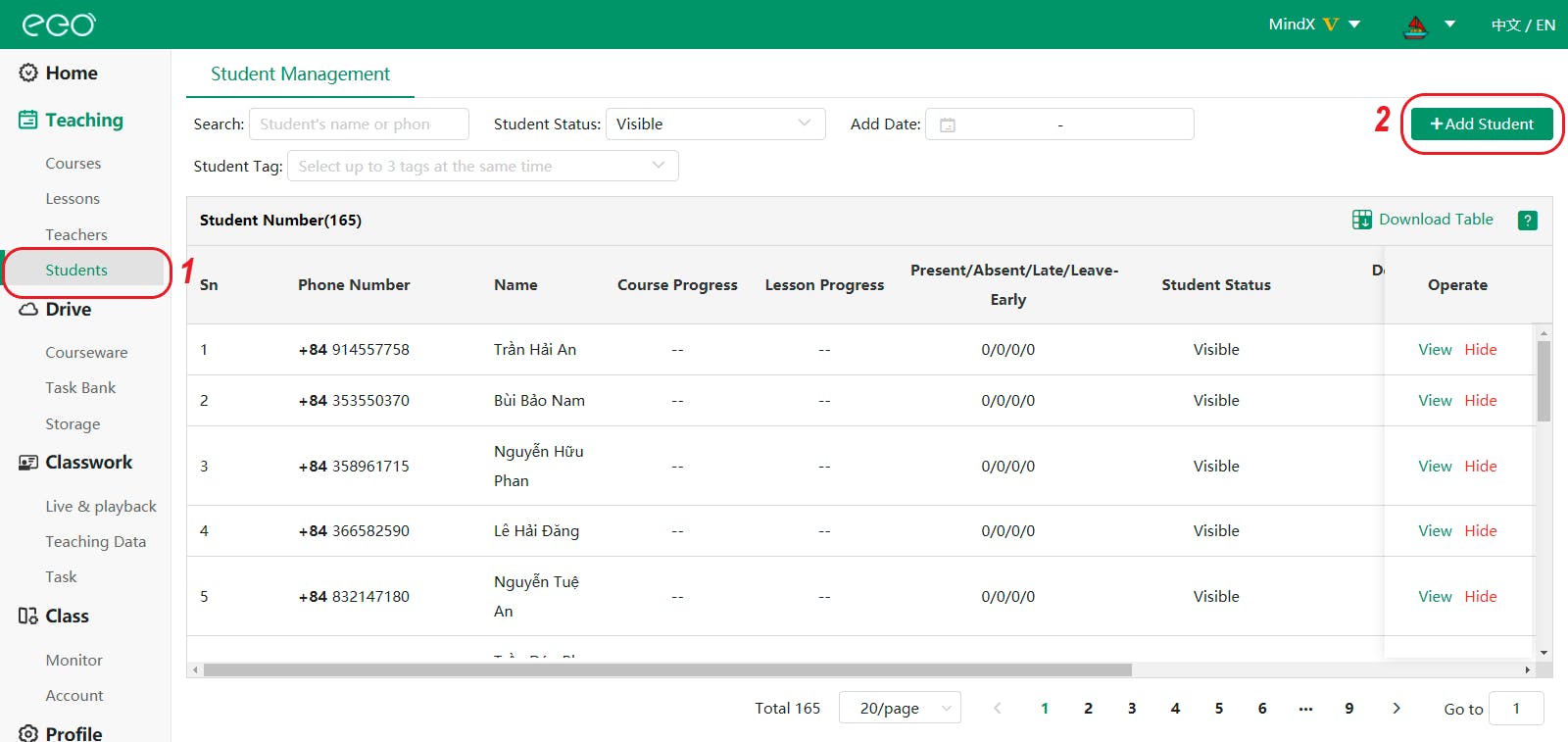
Bước 3: sau khi giao diện thêm học viên hiện lên như dưới đây
- Chọn
Agent to register(đăng ký khoản ClassIn cho học sinh) - Chọn vào mục
Batch importđể tạo nhiều account một lúc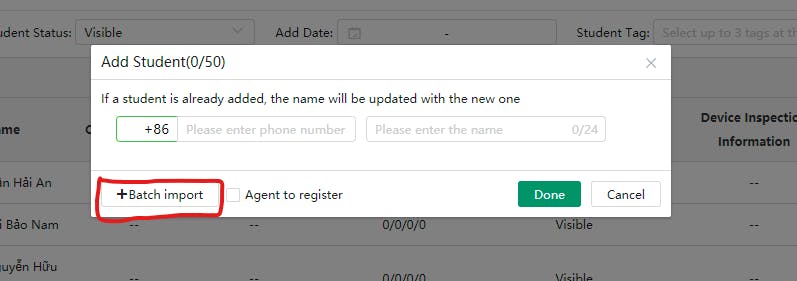
- Chọn
=> đây là lúc bạn có thể đẩy số lượng lớn học sinh vào hệ thống (tối đa 50 bạn một lần).
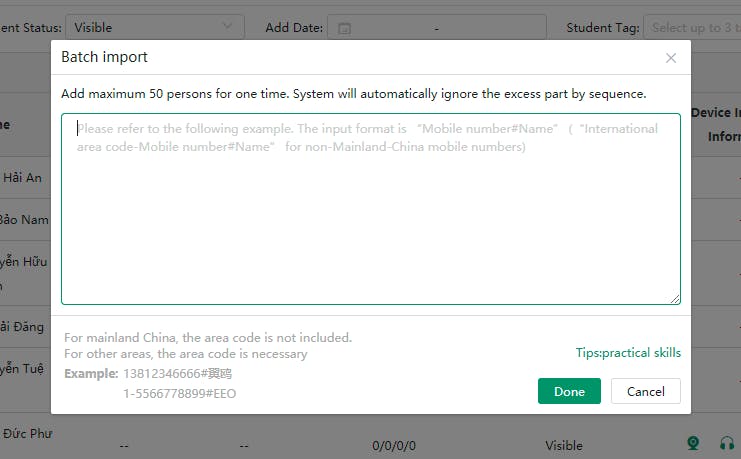
Bạn cần chuẩn bị danh sách học viên theo format sau:
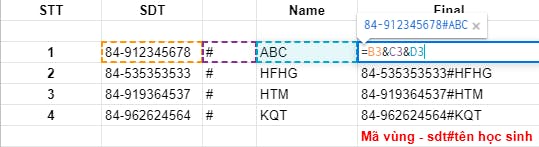
Cuối cùng thì copy ở cột final danh sách (tối đa 50 nhé), paste vào ClassIn Console sẽ được như này, sau đó chọn Done mà thôi
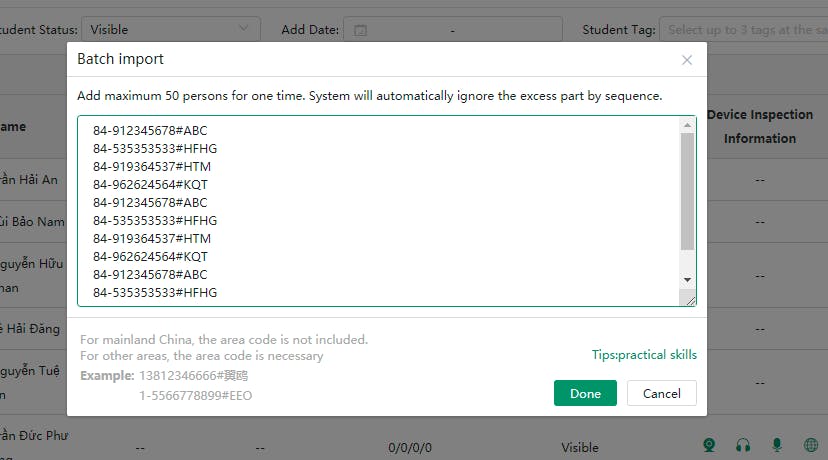
Create new class
Sau khi danh sách học viên và giảng viên có trong hệ thống, bây giờ là lúc tạo mới các lớp học trên hệ thống.
- Bước 1: vào mục
Coursestrên hệ thống, chọnCreate Course - Bước 2: CXO cần chú ý điền đúng nhưng thông tin sau
- Course Type: chọn Standart Course
- Course Name: mã lớp ví dụ HN-HDT-C4K-GB10
- Course Advisor: chính là CXO cơ sở đó (đuôi 001)
- Course Drive: chọn All Files
- Course Tag: chọn Cơ sở
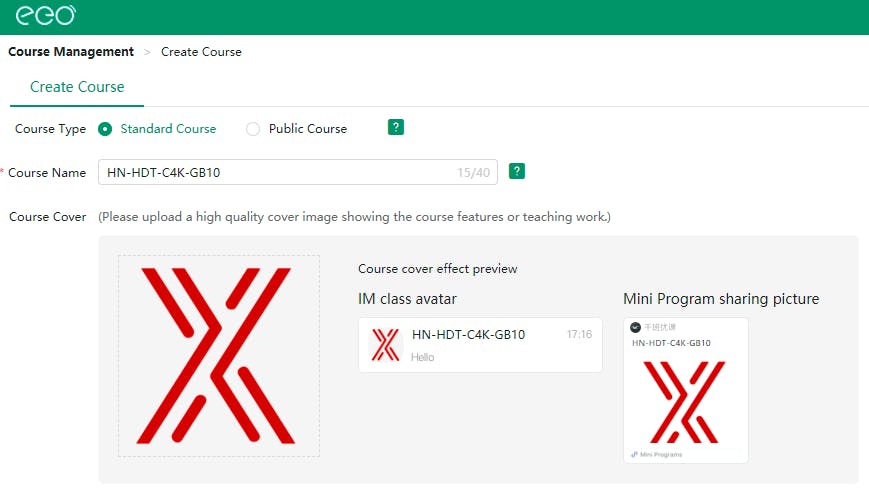
- Advanced Settings: chọn như hình dưới
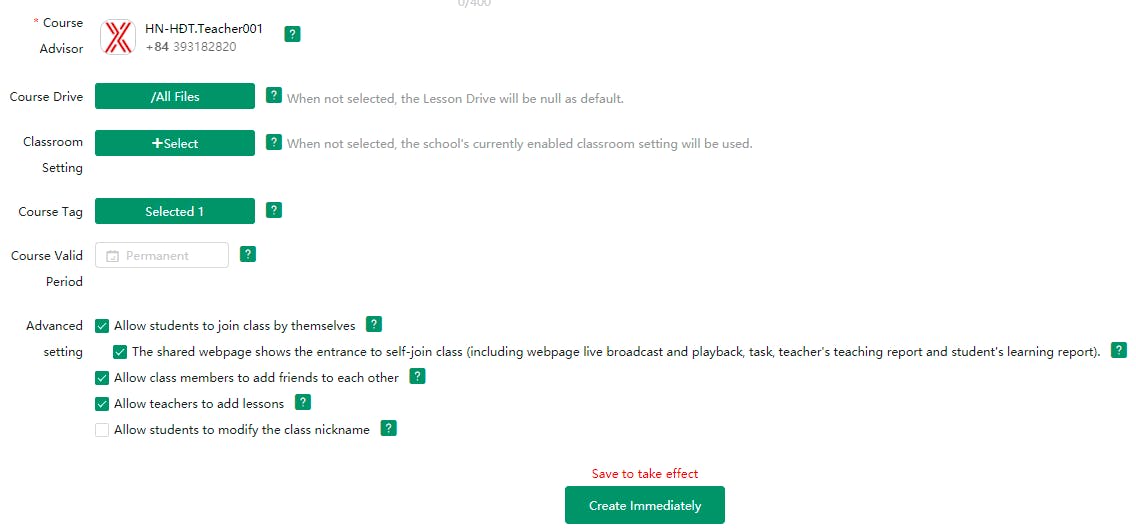
Add teacher into class
Để thêm giảng viên vào khoá học (lớp học), bạn làm các bước như sau:
- Chọn Courses
- Chọn Khoá học mà bạn muốn thêm giảng viên
- Tạo Lesson cho khoá học
- Điền thông tin giảng viên hoặc trợ giảng (nếu có)
- Sau đó chọn Done để hoàn tất
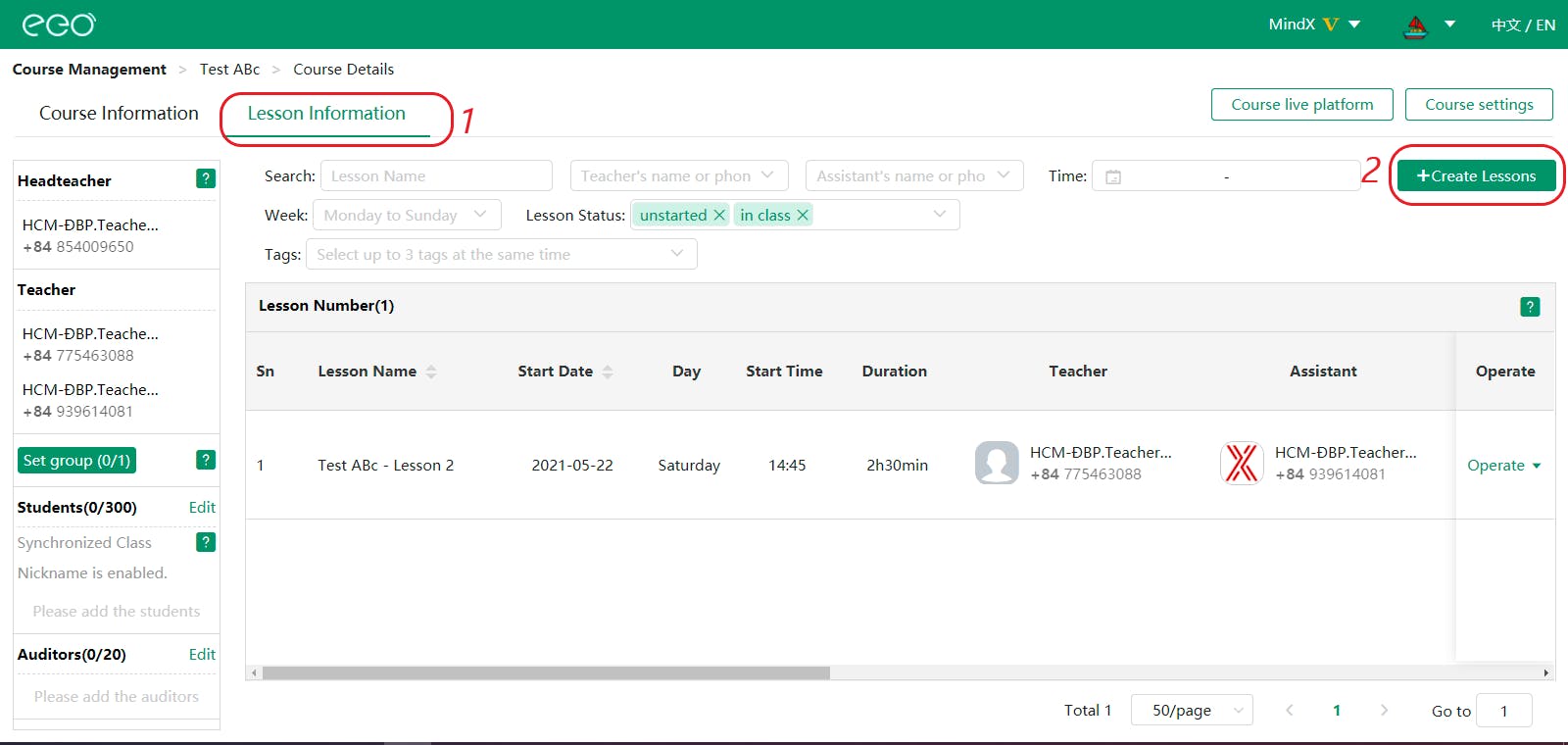

Lưu ý: follow theo format mã số giảng viên của Teaching
Add student into class
Để thêm học viên vào khoá học (lớp học), bạn làm các bước như sau:
- Chọn Courses
- Chọn Khoá học mà bạn muốn thêm học viên
- Trong mục Student, bạn chọn Edit để thêm học sinh
- Sau đó chọn Done để hoàn tất
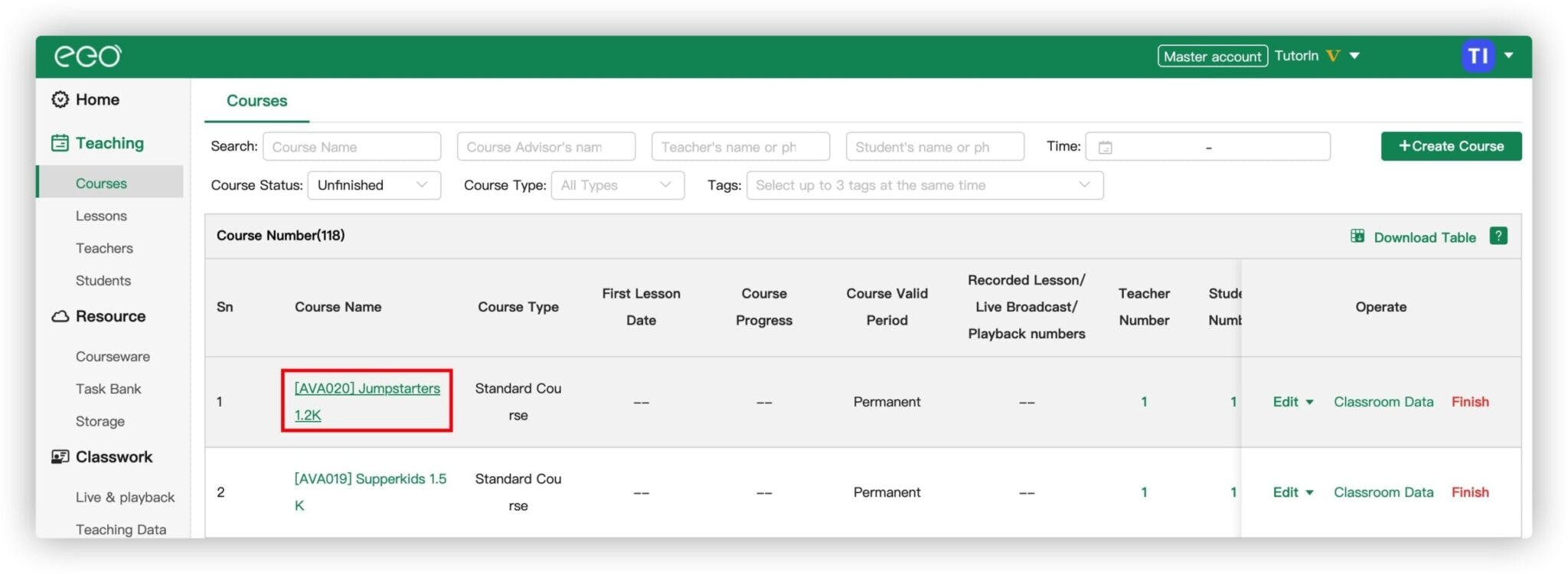
Chọn Courses & Chọn Khoá học mà bạn muốn thêm học viên
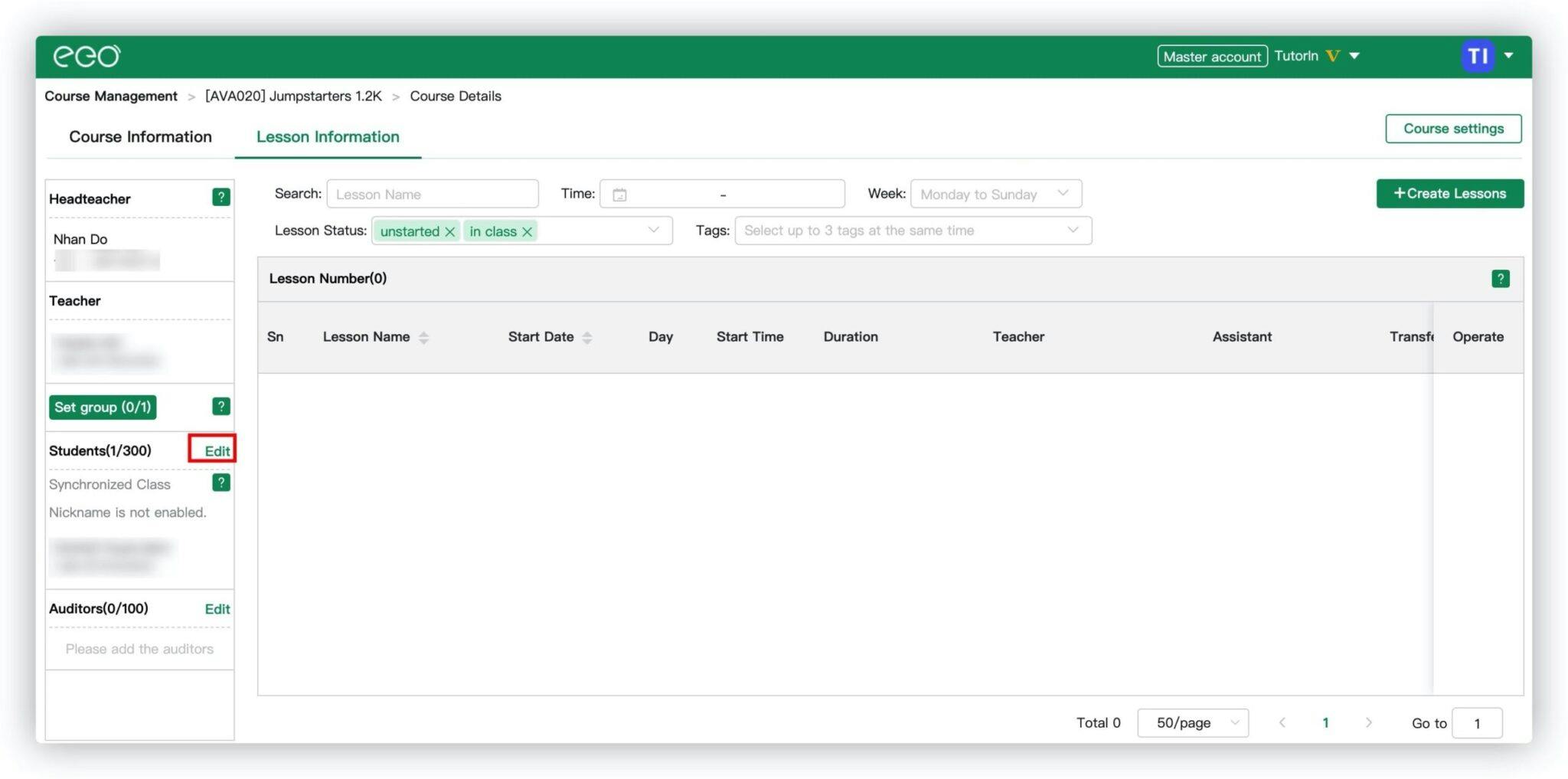
Trong mục Student, bạn chọn Edit để thêm học sinh
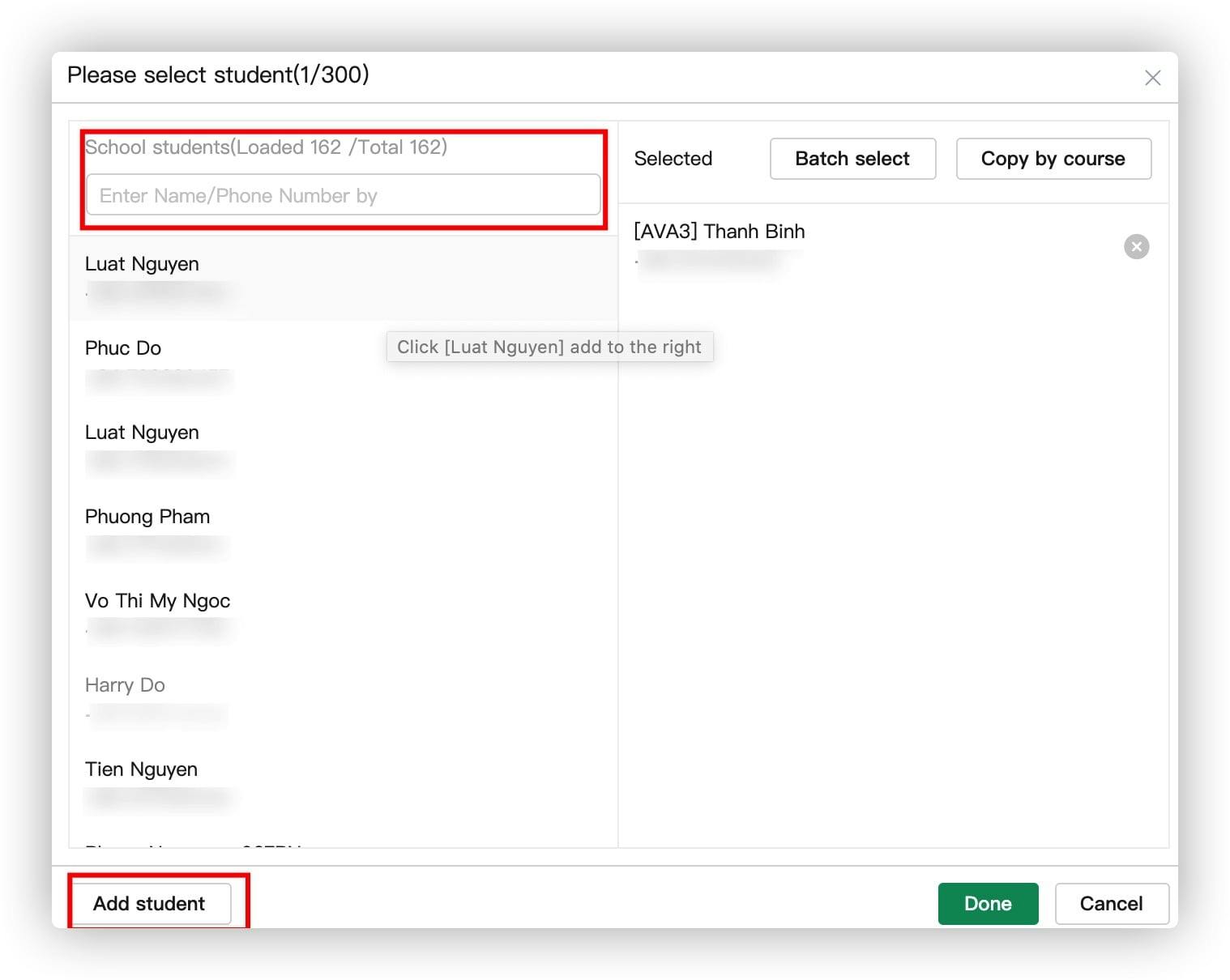
Sau đó chọn Done để hoàn tất
Cho phép học sinh tự tham gia vào lớp bằng đường dẫn (Link) hoặc QR Code
Bạn có thể chia sẻ đường dẫn (Link) và học sinh chỉ cần nhấn vào đường dẫn đó để tham gia lớp học.
Lưu ý: Nếu học sinh chưa đăng ký tài khoản ClassIn thì sẽ cần đăng ký tài khoản sau khi nhấn vào đường dẫn.
Đầu tiên, bạn chọn khoá học trong Tab “Courses”
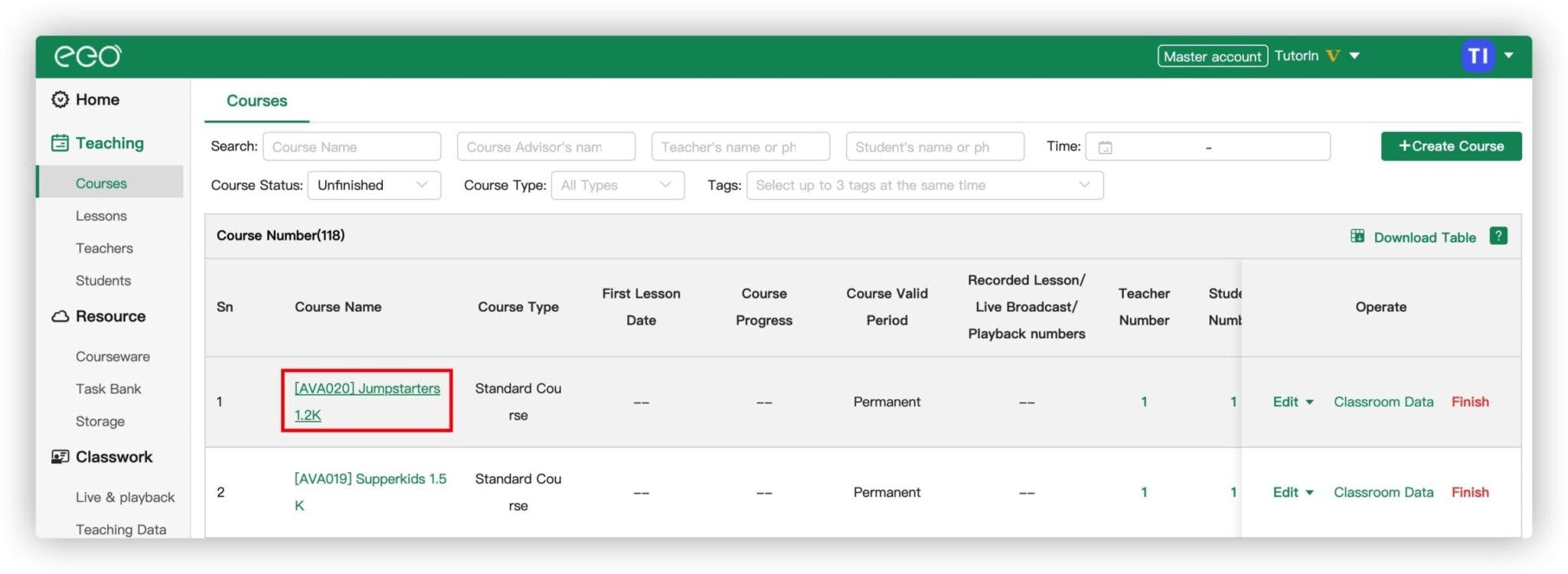
Tiếp theo, bạn chọn tab “Course Information”
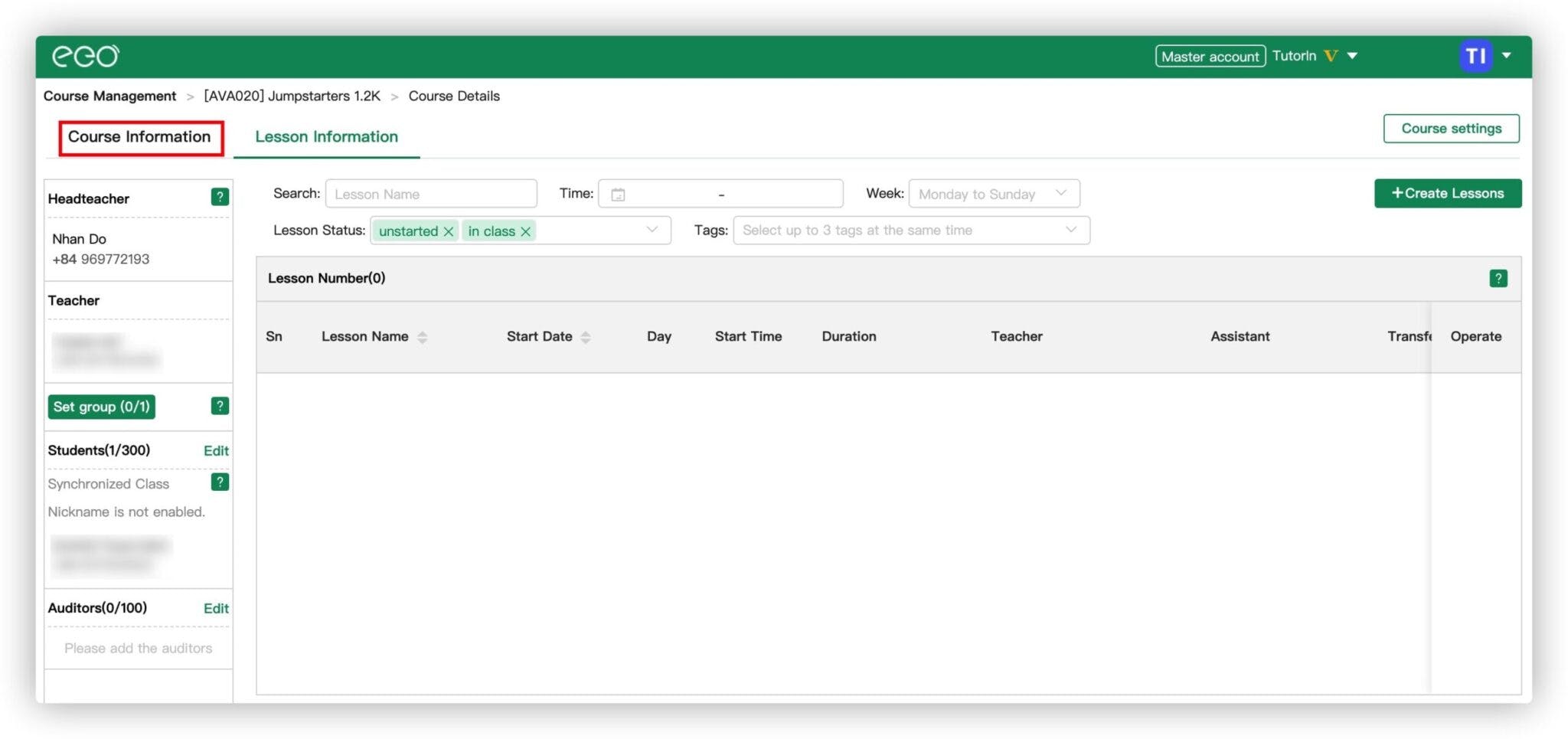
Trong phần Advanced Setting, bạn chọn “Allow students to join class by themselves”. Hệ thống sẽ tạo QR Code và đường dẫn. Bạn chỉ cần chia sẻ đường dẫn này cho học sinh để họ tham gia vào lớp học.
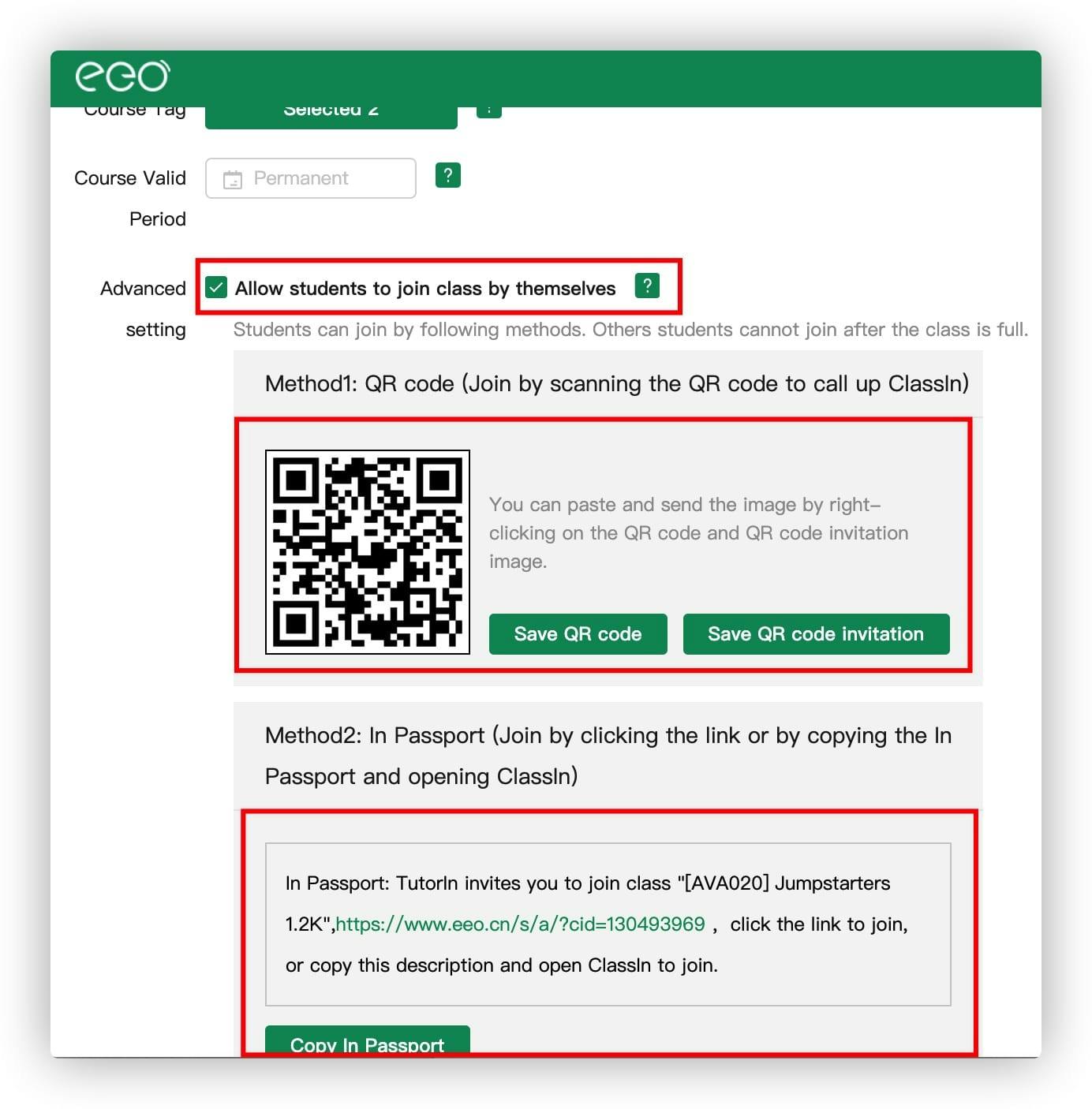
Create exercises
Dành cho buổi thứ hai trong lộ học phần 28 buổi
- Mở ứng dụng ClassIn trên máy tính
- Chọn Lớp học cần tạo bài
- Chọn Task, bấm vào Post Task
- Bấm vào Task Bank bên góc trái, chọn Authorized Resources
- Chọn mindX và chọn nội dung phù hợp với lớp tương ứng số buổi
- Chú ý sang cột phải thông tin về thời gian nhận và nộp bài tương ứng với học viên nào
- Chọn học viên tương ứng với khung giờ đã xác nhận trước đó

Install ClassIn
ClassIn có sẵn trên App Store (iOS) và Google Play Store (Android), phụ huynh chỉ cần truy cập vào một trong hai đường link sau:
- iOS: ClassIn on App Store
- Android: ClassIn on Play Store